Hướng dẫn loại bỏ tập tin cứng đầu và cách khắc phục lỗi khi xóa file
Nội dung bài viết
Trong nhiều trường hợp, bạn muốn xóa một tập tin nhưng dù đã ngắt mọi hoạt động liên quan, vẫn không thể xóa được bằng các phương pháp thông thường. Bạn đang băn khoăn không biết cách khắc phục? Hãy thử sử dụng phần mềm Any File Remover để giải quyết vấn đề này một cách hiệu quả.
Any File Remover là công cụ nhỏ gọn, giúp bạn dễ dàng xóa bỏ mọi tập tin cứng đầu trên máy tính chỉ với vài thao tác đơn giản.
Bài viết dưới đây sẽ hướng dẫn chi tiết cách khắc phục tình trạng không thể xóa file dữ liệu trên máy tính bằng phần mềm Any File Remover.
Hướng dẫn cài đặt Any File Remover
Bước 1: Tải xuống file cài đặt Any File Remover về máy tính của bạn.
Bước 2: Mở file vừa tải, chọn ngôn ngữ phù hợp và nhấn OK để bắt đầu quá trình cài đặt.
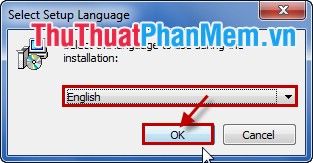
Bước 3: Nhấn Next để tiếp tục các bước cài đặt tiếp theo.
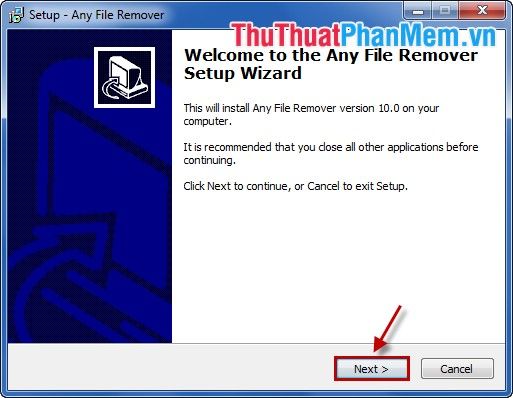
Bước 4: Tích chọn I accept the agreement và nhấn Next để đồng ý với các điều khoản cài đặt.
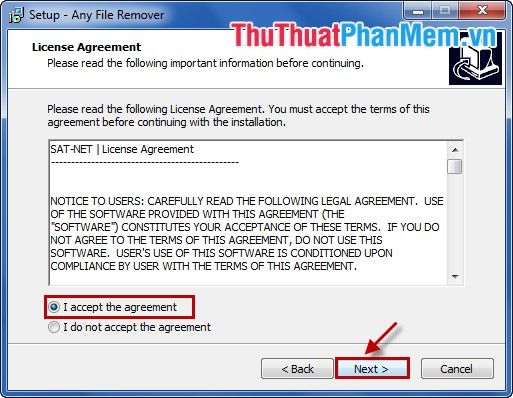
Bước 5: Bạn có thể thay đổi vị trí lưu trữ file cài đặt bằng cách nhấn Browse, sau đó chọn thư mục mong muốn và nhấn Next.
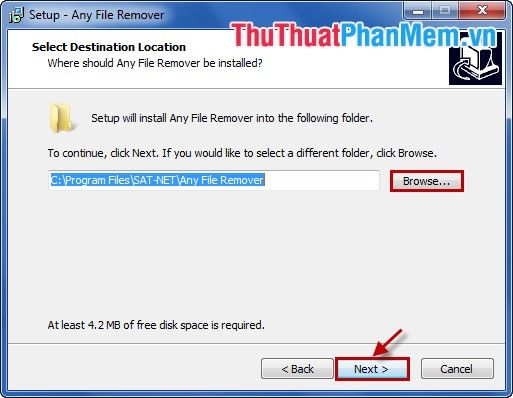
Bước 6: Tiếp tục nhấn Next để chuyển sang bước tiếp theo.
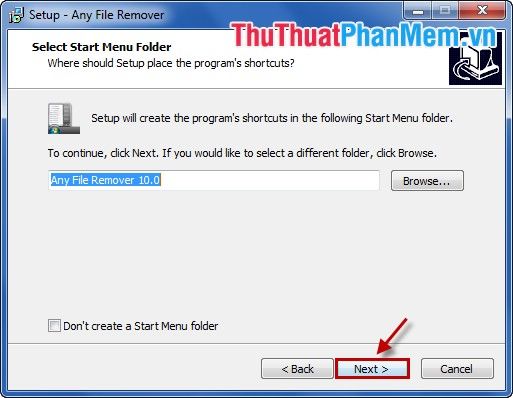
Bước 7: Nếu muốn tạo biểu tượng phần mềm trên màn hình desktop, hãy tích vào ô Create a desktop icon. Nếu không, hãy bỏ qua và nhấn Next.
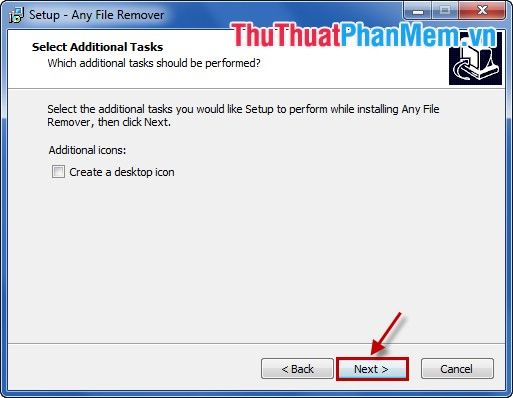
Bước 8: Nhấn Install để bắt đầu quá trình cài đặt phần mềm.
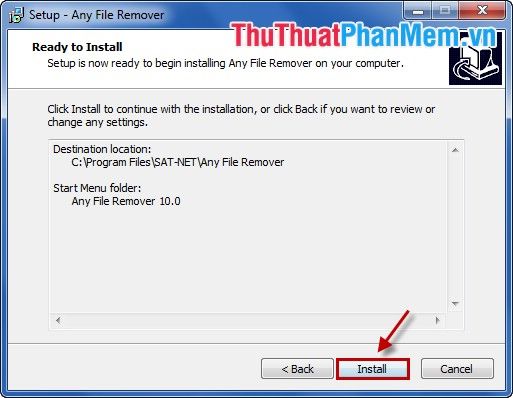
Sau khi hoàn tất cài đặt, nhấn Finish để đóng cửa sổ cài đặt và kết thúc quá trình.
Khám phá cách sử dụng Any File Remover để loại bỏ các tập tin cứng đầu trên máy tính một cách hiệu quả.
Bước 1: Mở phần mềm Any File Remover sau khi cài đặt thành công.
Bước 2: Nhấn vào Select file(s) và duyệt đến các tập tin bạn muốn xóa.
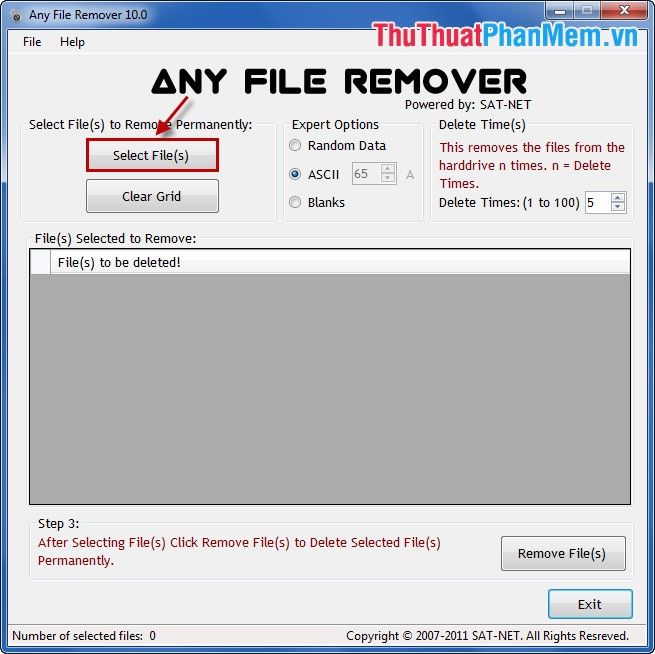
Bạn có thể chọn cùng lúc nhiều tập tin để xóa một cách nhanh chóng và tiện lợi.
Bước 3: Nhấn Remove File(s) để tiến hành xóa các tập tin đã chọn.
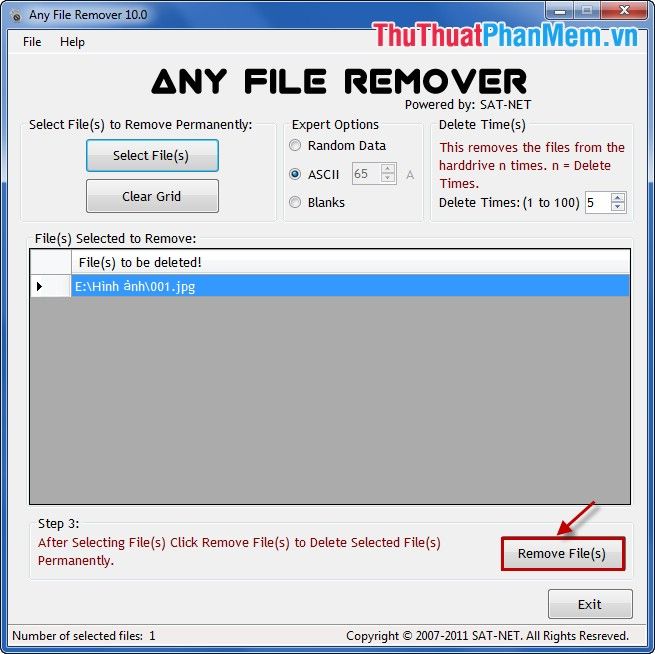
Khi hộp thoại xác nhận xuất hiện, chọn Yes để hoàn tất quá trình xóa.
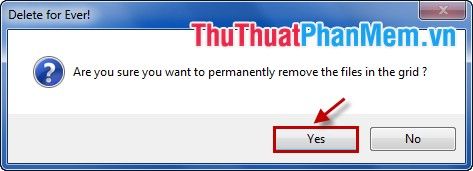
Lưu ý: Các tập tin sau khi xóa bằng Any File Remover sẽ không được lưu vào thùng rác mà sẽ bị xóa vĩnh viễn.
Với các bước đơn giản và hiệu quả, bạn có thể dễ dàng loại bỏ những tập tin cứng đầu mà các phương pháp thông thường không thể xử lý. Chúc bạn thực hiện thành công!
Có thể bạn quan tâm

Top 10 địa chỉ in menu chất lượng nhất cho nhà hàng, quán cà phê tại Hà Nội

Top 12 quán cà phê được yêu thích nhất tại Gia Lâm, Hà Nội

Bí quyết Học tiếng Anh Hiệu quả

Top 8 cửa hàng đồng hồ uy tín nhất tại quận Gò Vấp, TP.HCM

7 Loại Son Không Chì Tốt Nhất Cho Phái Đẹp


